-
电脑截图的快捷键是什么,小编告诉你电脑怎么截图
- 2018-02-28 10:00:27 来源:windows10系统之家 作者:爱win10
不论是在电脑还是手机中,截图我们经常都会用到,最近有网友问小编:笔记本怎么截图啊?对于电脑高手来说,笔记本截图可谓小菜一碟,不过小白朋友,难免不懂。为了大家操作的方便,下面,小编就来跟大家讲解电脑截图的快捷键。
在我们日常生活中,经常用到截图功能,比如向别人演示一些操作步骤或发现一张不错的搞笑图片。而电脑有很多截屏方法,只有合理的利用好截图方法才能在日常工作中如鱼得水。但是也有不少的用户提出全屏截图快捷键在哪里能找到的疑问,为此,小编就给大家准备了电脑截图的快捷键的图文教程。
电脑截图的快捷键是什么
使用键盘上的【PRC SC】键可以对电脑屏幕进行全屏截图操作。

截图系统软件图解1
打开电脑自带的画图软件,画图软件在【所有程序】-----【附件】-----【画图】,双击打开
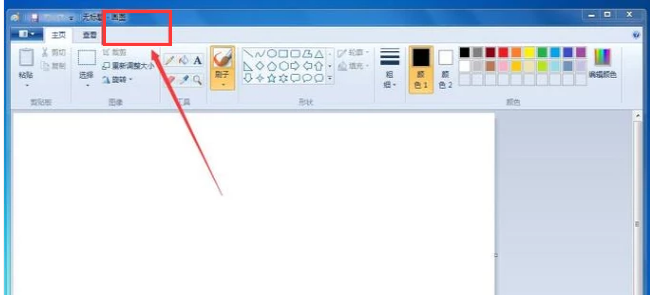
电脑截图系统软件图解2
然后使用快捷键【ctrl+V】,将截好的图片粘贴到画图工具中
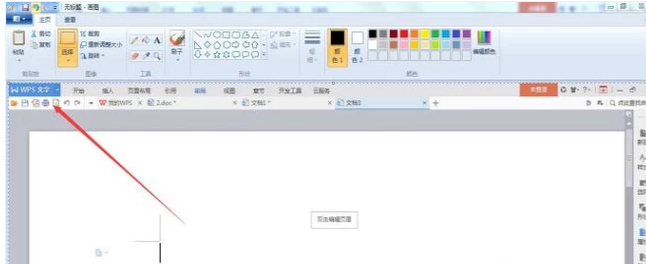
电脑系统软件图解3
截取活动窗口
如果想要截取活动窗口,可以使用快捷键【Alt + Print Screen SysRq】,即可截取活动窗口。
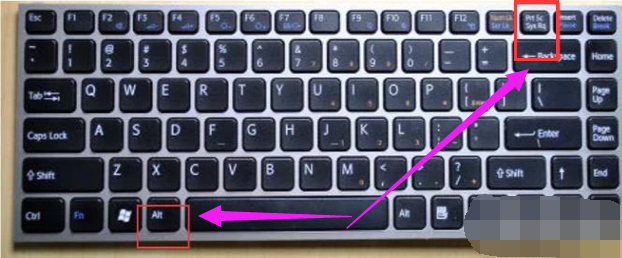
电脑截图系统软件图解4
如果不考虑图片像素的话,使用QQ是最方便快捷的的。直接打开一个QQ窗口,然后点击【剪刀】图标,即可开始截图。或使用使用快捷键【ctrl+alt+V】。
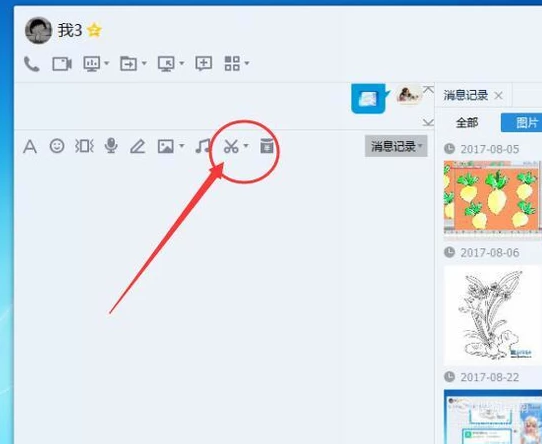
电脑截图系统软件图解5
以上就是电脑截图的快捷键的操作的解说了。
猜您喜欢
- Win10 32位纯净版最新下载2016-12-29
- Win7系统不激活有什么影响2022-11-21
- 32位系统上装64WIN7双系统图文详解..2017-07-31
- win10不显示耳机设备解决方法..2017-03-06
- 例举2019推荐组装台式电脑最新配置清..2019-08-02
- pagefile.sys可以删除吗,小编告诉你如..2017-12-25
相关推荐
- 雨林木风W7旗舰版32位安装方法.. 2017-06-23
- 萝卜家园win10专业版启动盘制作方法.. 2016-11-23
- Win7 64位系统如何快速安装驱动程序.. 2015-05-10
- 一键重装系统xp推荐-系统之家一键重装.. 2015-05-31
- 系统win10调烟头图文教程 2016-09-19
- 萝卜家园装机版win7最新下载.. 2017-04-27





 系统之家一键重装
系统之家一键重装
 小白重装win10
小白重装win10
 雨林木风Ghost win8 64位专业版下载v201705
雨林木风Ghost win8 64位专业版下载v201705 系统之家ghost xp sp3装机版v201702
系统之家ghost xp sp3装机版v201702 深度技术Ghost win7 sp1 64位系统旗舰版下载v1906
深度技术Ghost win7 sp1 64位系统旗舰版下载v1906 雨林木风Win7 Sp1 x64旗舰版系统下载 v1903
雨林木风Win7 Sp1 x64旗舰版系统下载 v1903 114高速浏览器 v1.01
114高速浏览器 v1.01 foobar2000正式版(foobar2000官方版下载)
foobar2000正式版(foobar2000官方版下载) Ghost Win7雨
Ghost Win7雨 家庭收支记账
家庭收支记账 8点读报浏览
8点读报浏览 系统之家ghos
系统之家ghos Mino Battle
Mino Battle  【小白系统】
【小白系统】 VMLogin(虚拟
VMLogin(虚拟 小白系统 gho
小白系统 gho 改建精灵v1.0
改建精灵v1.0 最新360系统
最新360系统 小白系统ghos
小白系统ghos 粤公网安备 44130202001061号
粤公网安备 44130202001061号